
Adobe Acrobat
Print naar PDF - bestanden omzetten naar PDF via je printerinstellingen
Leer hoe je elke bestandsindeling omzet in een hoogwaardige PDF via de optie Adobe PDF in het dialoogvenster Afdrukken.
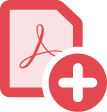
Je hoeft echt geen ingewikkelde dingen te doen of van de ene naar de andere applicatie te gaan om een nieuwe PDF te maken. Klik gewoon op Afdrukken en selecteer Adobe PDF als printer. Zo eenvoudig is het.

Selecteer gewoon Afdrukken.
Kies PDF in de afdrukopties om je bestand om te zetten in een hoogwaardig Adobe PDF-document. Nadat je PDF-bestanden hebt gemaakt, kun je ze bewerken en delen. Je kunt PDF-bestanden ook afdrukken als je een papieren versie nodig hebt.

Anderen zien het bestand exact zoals je het verzendt.
Converteer heel simpel een Microsoft 365-bestand, afbeelding of webpagina naar een PDF-bestand dat je kunt delen en dat er precies zo uitziet en zich gedraagt als jij voor ogen had.

Doe meer met bestanden.
Vereenvoudig je documentworkflow door documenten te delen en te reviewen en alle opmerkingen op één plek te verzamelen. Adobe PDF's zijn ook eenvoudiger op te slaan, te doorzoeken en te beveiligen. En dat is meer dan je kunt zeggen van papieren afdrukken.
Afdrukken naar PDF:
- Open het gewenste bestand in een applicatie met afdrukfunctie.
- Kies “Bestand” > “Afdrukken”.
- Kies “Adobe PDF” uit de lijst printers in het dialoogvenster Afdrukken.
- Klik op "Afdrukken" om de Acrobat PDF-printer te gebruiken.
- Klik op “OK” en voer een nieuwe bestandsnaam in voor je PDF. Sla het bestand op de gewenste locatie op.
Verwante functies
Haal meer uit Adobe Acrobat met deze tips:
Word-bestanden converteren naar PDF ›
Excel-bestanden converteren naar PDF ›